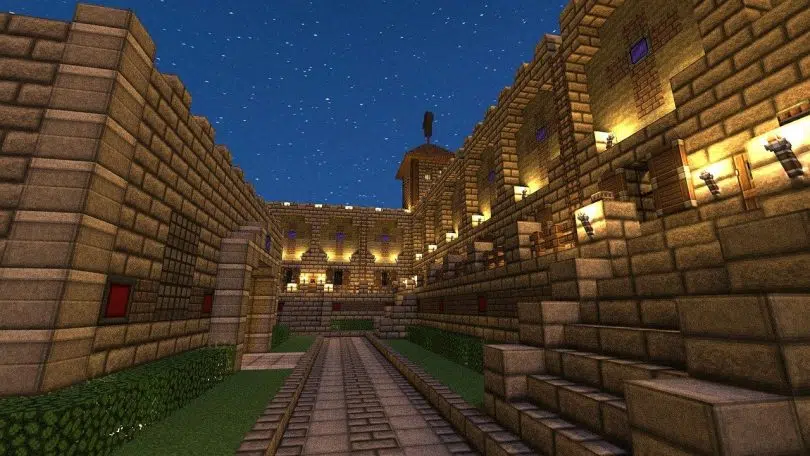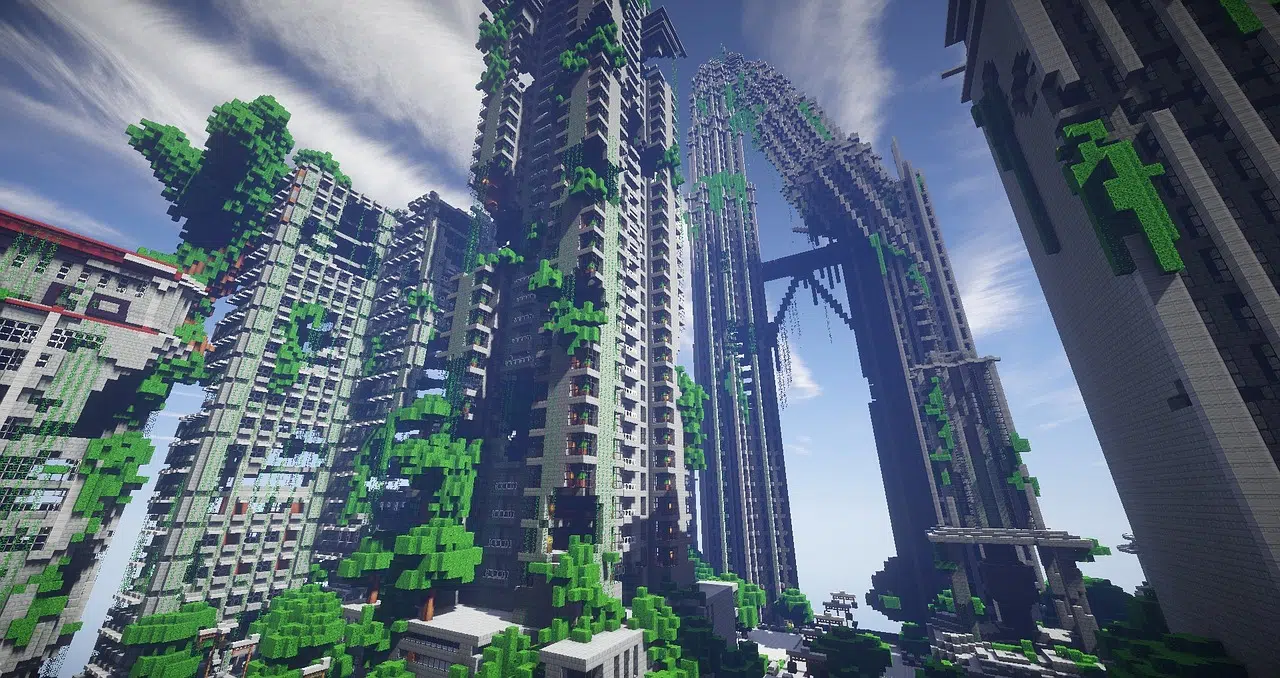Le jeu Minecraft est joué par des millions de gamers à travers le monde. C’est un jeu passionnant auquel vous allez prendre goût. Le jeu est multiplate-forme, vous pouvez l’installer sur plusieurs supports. Vous pouvez le lancer sur un ordinateur, un smartphone ou une tablette. Comment procéder pour son installation ?
Plan de l'article
Les démarches à suivre pour une installation sur Windows
A lire en complément : Impression 3D : quelles sont les applications envisageables ?
L’installation de Minecraft sur votre ordinateur est très facile. Il faut juste s’assurer que vous avez d’abord les bonnes configurations requises. Ne vous inquiétez pas, le jeu n’est pas très gourmand en ressources. Vous n’avez pas besoin de plus de 4 Go de RAM et il occupera un espace disque de 1 Go. Enfin, pour le processeur, vous pouvez utiliser du Intel Core i3 ou du AMD A8-7600 à 3.2 Ghz. C’est la configuration requise pour Minecraft Java, la dernière édition du jeu.
Faire l’achat de Minecraft
Jeu à succès, Minecraft fait l’objet d’utilisation illicite grâce à des astuces de crackage diverses. Ce n’est pas ce que vous allez faire si vous voulez profiter pleinement du jeu en toute tranquillité. Ainsi, il faut vous rendre sur le site officiel et vous procurer le jeu moyennant 23.95€ pour Windows.
A lire en complément : Cloud privé/Cloud public : quelle est la différence ?
L’achat se fait en une seule fois, il n’y aura pas d’abonnement à payer. L’achat se fait en ligne par le biais d’un compte Mojang. Si vous n’en avez pas un, créez-en rapidement et effectuez l’achat de Minecraft pour pouvoir l’installer ensuite.
Les étapes d’installation de Minecraft
Rendez-vous sur le site de Minecraft.net, puis trouvez le bouton Télécharger pour Windows. L’outil d’aide à l’installation devrait se télécharger en quelques secondes, cliquez dessus. L’installateur vous demandera de choisir un dossier d’installation.
Après que vous ayez fait votre choix, cliquez sur « installer ». L’installation devrait se lancer immédiatement et le message « installation terminée » s’affichera plus tard. En cliquant sur le logo de Minecraft, le jeu devrait se lancer.
Les étapes pour une installation sur MacOs
Comme pour Windows, il faut avoir acheté le logiciel avant de l’installer. Sur le site minecraft.net, trouvez le bouton vert télécharger pour MacOS. Si ce n’est pas ce qui est sur le bouton, trouvez plus bas un lien en vert désignant le téléchargement pour MacOS.
En cliquant sur télécharger, vous allez télécharger l’installateur (.dmg). Cliquez sur ce dernier puis faites glisser le logo Install Minecraft vers Applications. Après cette manipulation, le jeu devrait être installé et prêt à se lancer.
Installation de Minecraft sur mobile
Vous pouvez également jouer sur une version mobile de Minecraft qui est disponible sur Google Play et App Store. Comme pour les versions pour PC et MacOS, vous allez devoir acheter l’application. Pour ce faire, rendez-vous sur Google Play ou App Store. La façon la plus sûre de tomber sur la version authentique du jeu est de suivre le lien depuis le site Minecraft.net.
Remarquez qu’il peut y avoir également plusieurs autres applications liées à Minecraft comme les mods et les textures que vous pouvez télécharger. Pour ce qui est de l’achat de Minecraft et de son installation, initialisez l’achat puis suivez les indications fournies par Google Play ou App Store. L’installation se fera automatiquement.